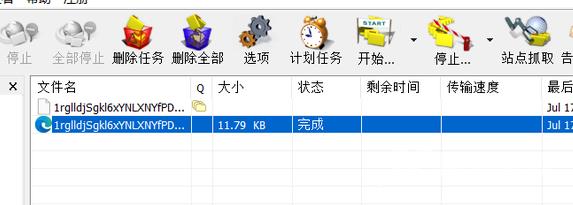IDM下载器是一款功能非常强大的下载器,支持多线程进行下载,能够提高下载速度。有小伙伴知道IDM下载器怎么下载百度云文件吗,这里自由互联小编就给大家详细介绍一下IDM下载器下
IDM下载器是一款功能非常强大的下载器,支持多线程进行下载,能够提高下载速度。有小伙伴知道IDM下载器怎么下载百度云文件吗,这里自由互联小编就给大家详细介绍一下IDM下载器下载百度云文件的方法,有需要的小伙伴可以来看一看。
操作方法:
1、首先双击进入IDM下载器界面中。
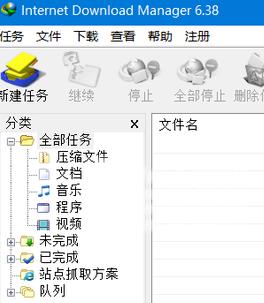
2、在进入百度云界面中,选中一个需要下载的文件,点击上方中的"下载"按钮。
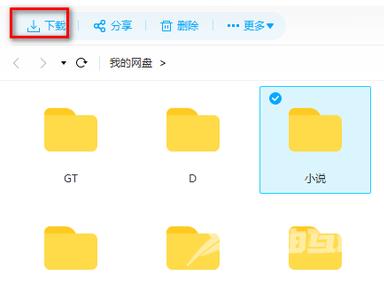
3、这时IDM就会出现下载框,点击"下载"即可。
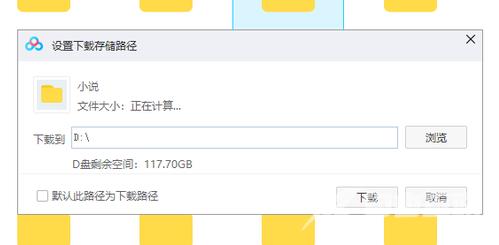
4、如果弹出下载框的话,点击界面左上角的"新建任务"选项。
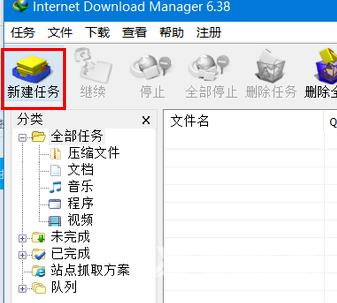
5、将需要下载的百度云文件的连接复制进地址框中,点击"确定"。

6、然后点击"开始下载"按钮。
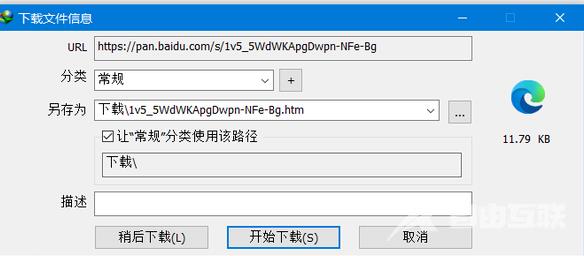
7、这样就成功在IDM下载器中下载百度云文件了。